
Har du stött på problemet att Savefrom.net fungerar inte?
Savefrom.net är en mycket populär webbplats för den låter oss ladda ner videor och andra medier gratis och ger oss nöjet att spara dessa filer för senare.
Vi kan dock stöta på många problem när vi använder denna webbplats. Oroa dig inte. Vi kommer att ge dig effektiva lösningar för att fixa Savefrom.net som inte fungerar.
Innehållsguide Del 1. Savefrom.net fungerar inte Problem som du ofta möterDel 2. Effektivt alternativ för att lösa problemet med Savefrom.net som inte fungerarDel 3. Slutsats
Detta är ett av de vanligaste Savefrom.net-problemen som inte fungerar som människor stöter på när de försöker ladda ner video från webbplatsen. Vad som händer är att den nya fliken öppnar videon ungefär som en förhandsvisning eller att den aktuella fliken tar dig till förhandsvisningen. Men du kan inte ladda ner det.
Högerklicka bara på videon och tryck nedladdning och du börjar ladda ner filen. Filen kommer sedan att sparas på din enhet och du kommer då att kunna komma åt den när du vill.
Ibland när vi börjar surfa på webbplatsen eller försöker ladda ner saker från webbplatsen och dessa kan flaggas som farliga av de flesta skyddsprogram som används. Många webbplatser kan trigga våra skyddsapplikationer och detta är ibland felaktigt eftersom de oftast tar försiktighetsåtgärder mer än exakta analyser.
Genom att kontrollera om källan sänds från själva webbplatsen kan du med säkerhet tillåta ett undantag genom ditt antivirusprogram eller applikationen för just den webbplatsen, eller inaktivera den och aktivera den igen efteråt.
Detta kan göras genom att gå till inställningarna i appen, välja att inaktivera den under en viss tid, eller ställa in ett undantag så att du kan ladda ner från webbplatsen. Och detta Savefrom.net inte fungerar kommer att lösas.
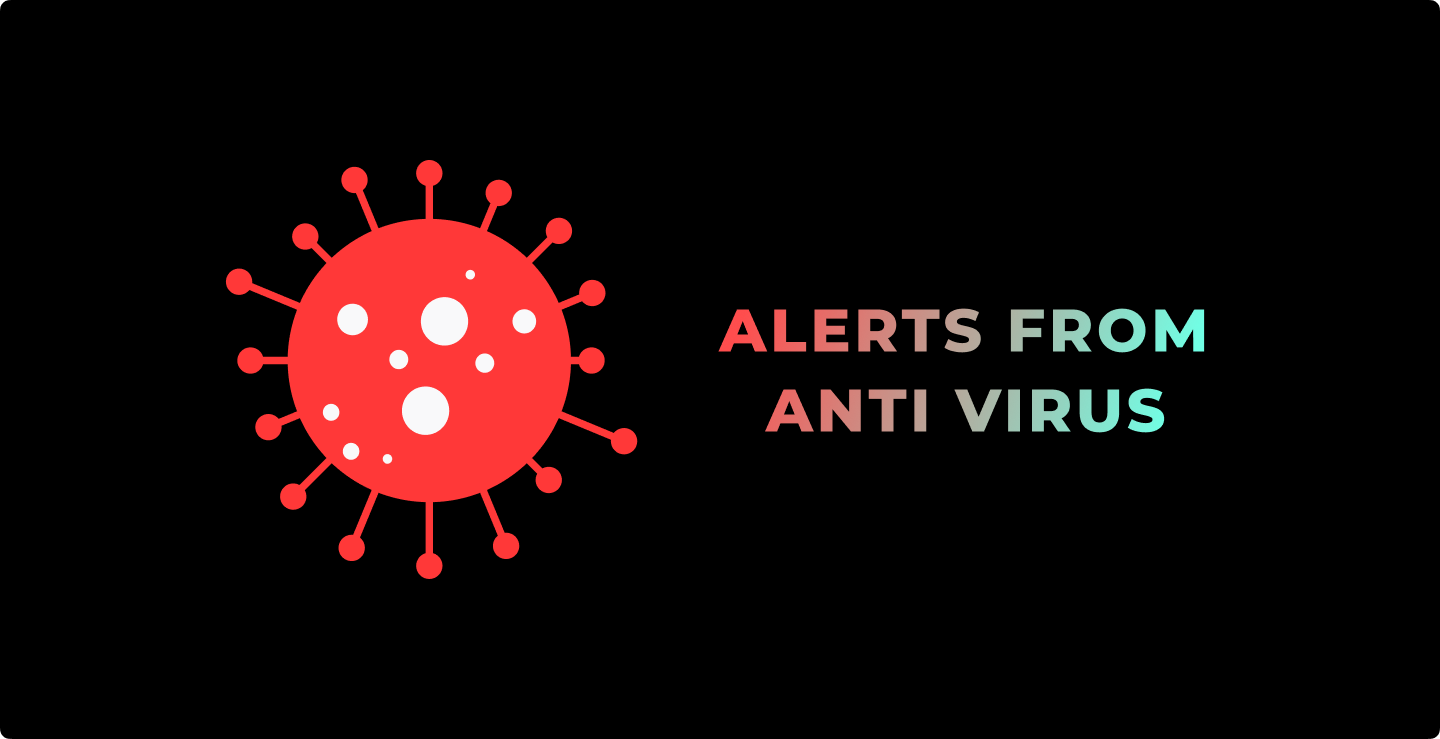
Det finns många anledningar till att en nedladdning kan avbrytas, såsom att internetanslutningen försvinner eller att hastigheten är otillräcklig. Detta kan lösas genom att se till att ditt internet inte konsumeras av andra nedladdningar eller applikationer som du kör eller upprätta en anslutning till en bättre källa som att byta till en annan trådlös anslutning eller använda en annan typ av anslutning.
Det är bra att också kontrollera om du har tillräckligt med utrymme för nedladdningen, annars kan det också hindra dig från att ladda ner filer som skulle vara ganska stora. Antivirus kan också göra att en nedladdning stoppas eftersom det kan upptäcka dem som ett hot. Om det verkligen inte är ett hot kan du inaktivera ditt antivirus tills vidare.
Ibland kan en nedladdning pausas av misstag och kan helt enkelt återupptas genom att interagera med den i den del av din webbläsare där nedladdningen visas.
Det kan finnas tillfällen då du inte kommer att kunna fortsätta med en nedladdning på grund av den tid det tar otidiga utjämningar som att behöva stänga av dina råd, behovet av att vara offline under en viss tid, behöva tillfälligt stoppa ladda ner för viktigare uppgifter eller oförutsedda internetavbrott.
Dessa Savefrom.net-problem som inte fungerar kan alla enkelt undvikas och en lösning skulle vara att använda en nedladdningshanterare.
Dessa kommer i form av applikationer eller tillägg som du kan installera på din enhet eller vissa webbläsare för att hjälpa dig hantera dina nedladdningar, så att du kan övervaka, pausa eller avbryta dina nedladdningar när det blir nödvändigt att göra det.
Dessa kan hittas genom att helt enkelt söka efter tillgängliga som du kan använda eller den som tillhandahålls av Savefrom.net själv.
Ibland märker vi inte när en nedladdning är klar och tenderar att tro att nedladdningen avbröts eller aldrig slutfördes ordentligt. Detta får oss att tro att vi borde ladda ner det igen, vilket kan göra att vi slutar använda en webbplats och förlorar chansen att använda dess tjänster.
Innan vi drar slutsatsen att sådana saker har hänt, bör vi först kontrollera om det faktiskt har laddats ner eller inte. Om den visas i nedladdningssektionen kan du helt enkelt interagera med filen genom att antingen högerklicka på den eller klicka på en knapp för att interagera med den i nedladdningssektionen.
Ibland är nedladdningssektionen stängd och vi kan tillgripa att söka i vår standardnedladdningsmapp som helt enkelt kan hittas på våra skrivbords- eller enhetsmappar.
I vissa fall kommer delar av webbplatsen inte att visas eller verkar saknas. Detta kan orsakas av en långsam internetanslutning eller på grund av en uppdatering som krävs avseende webbläsaren eller något av webbläsarens krav. Börja med att uppdatera sidan för att se om det löser problemet.
Om detta Savefrom.net inte fungerar problem kvarstår, uppdatera webbläsaren och dess krav kan behövas.
Ibland när du söker efter en specifik video kan felet som säger "nedladdningslänken hittades inte" dyka upp, vilket kan vara ett resultat av ett fel med laddningen, ett fel med länken som stavning eller att videon kan ha tagits bort.
För att åtgärda detta problem med Savefrom.net som inte fungerar, sök helt enkelt efter videon igen om problemet bara är ett laddningsfel. Då kommer meddelandet inte längre att hända. Om videon fortfarande har problem eller har tagits bort kan det vara klokt att istället söka efter en liknande video.
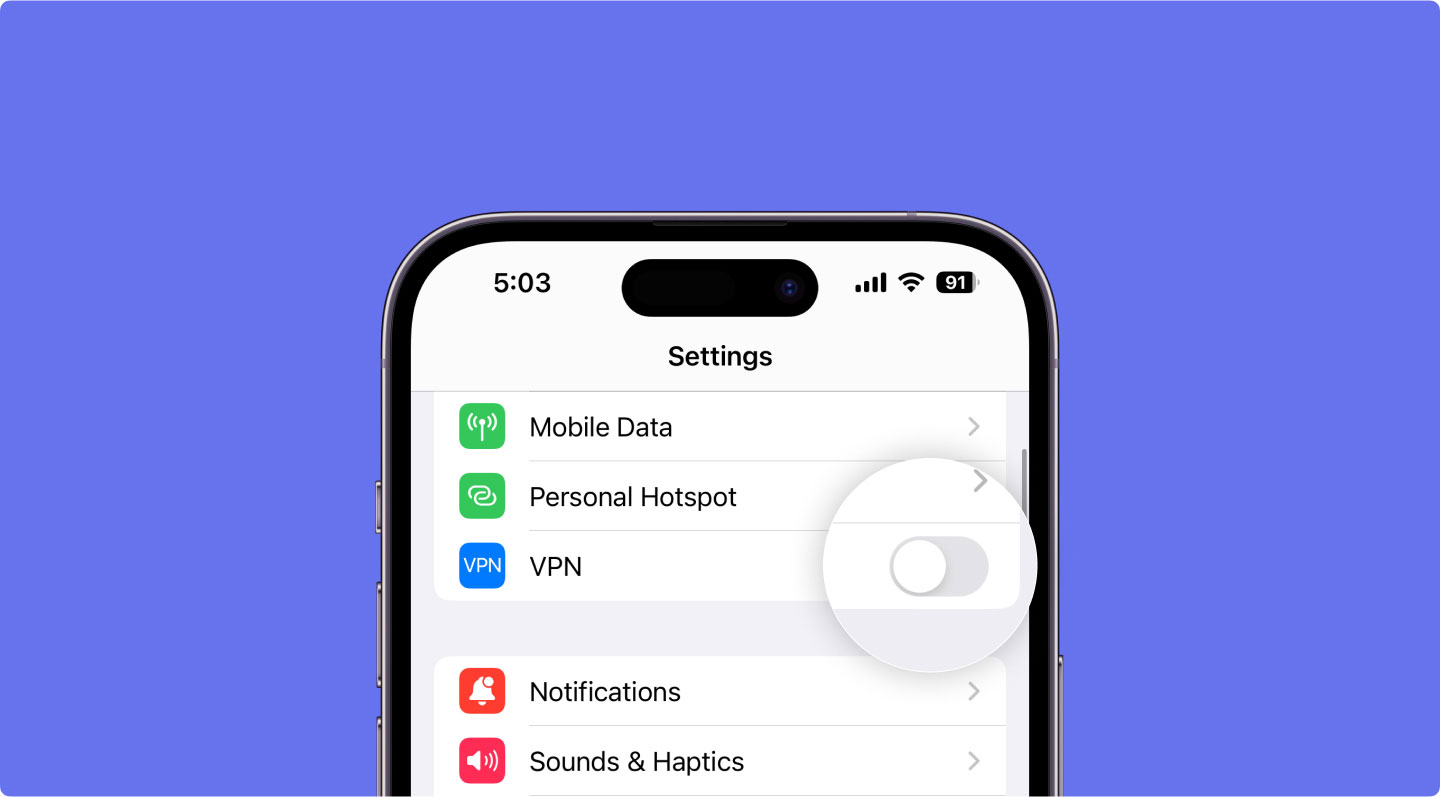
Du kan känna dig irriterad när du stöter på ett problem med att Savefrom.net inte fungerar. För att ladda ner videor enkelt och bekvämt kan du välja DumpMedia Video Downloader. Det är ett användbart verktyg för att ladda ner videor för offlineuppspelning från många webbplatser.
Gratis nedladdning Gratis nedladdning
Använda DumpMedia Video Downloader, du behöver inte oroa dig för kvaliteten på de nedladdade videorna. Du kan titta på videor i originalkvalitet offline. Dessutom stöder programvaran batchnedladdningar. Du kan ladda ner dina videofiler snabbt. (Om du också vill behålla musiken du gillar på streamingplattformar, som Apple Music och Spotify, det är klokt att välj en Apple Music Converter och Spotify Music Converter.)
Här är användningsstegen för DumpMedia Videonedladdning:
Steg 1. Kopiera videons URL för att få videon du vill ladda ner. Klistra sedan in den i fältet, klicka på "Analysera" för att hämta videokällan.

Steg 2. Välj utdataformat med önskad video- eller ljudupplösning, så att du även kan överföra dessa videor till iTunes eller andra mediaspelare. Klicka sedan på knappen "Ladda ner". Du kan också välja utdatamappen i det nedre vänstra hörnet av skärmen för att spara videon.

Steg 3. Efter att ha klickat på knappen "Ladda ner" börjar den att ladda ner videon eller ljudet. Klicka sedan på knappen "Färdig" för att kontrollera videon när nedladdningsprocessen slutar.

Att ladda ner från Savefrom.net är vanligtvis inte svårt men ibland tenderar vi att stöta på ett problem då och då som kan leda till att vi tappar intresset för att använda webbplatsen och kanske tror att Savefrom.net fungerar inte.
Genom att göra en kort analys och några steg för att kontrollera, kan vi enkelt ta reda på lösningarna bara genom att förstå vad som stör vår nedladdning eller vår åtkomst till webbplatsen eftersom det kan finnas många faktorer som stör vår användning av många webbplatser.
Allt som behövs är att förstå vad som kan hindra dig från att använda webbplatsen eller vad som orsakar det oregelbundna resultatet av din nedladdning och från och med då kan du enkelt identifiera och lösa problemet för att börja eller fortsätta ladda ner och njuta av videor.
